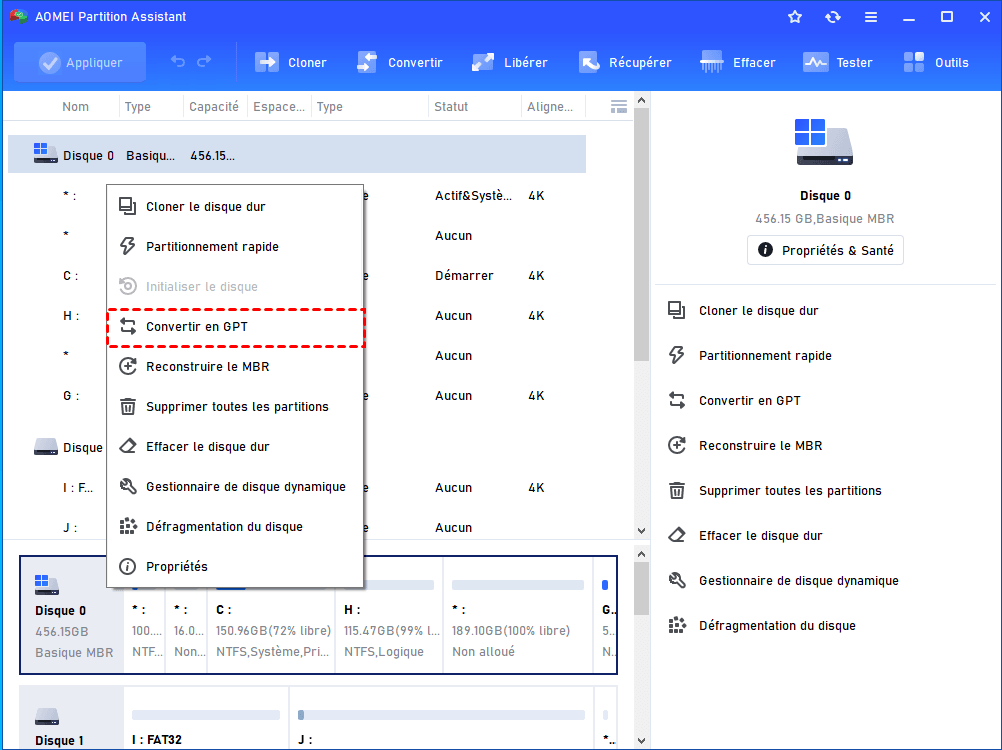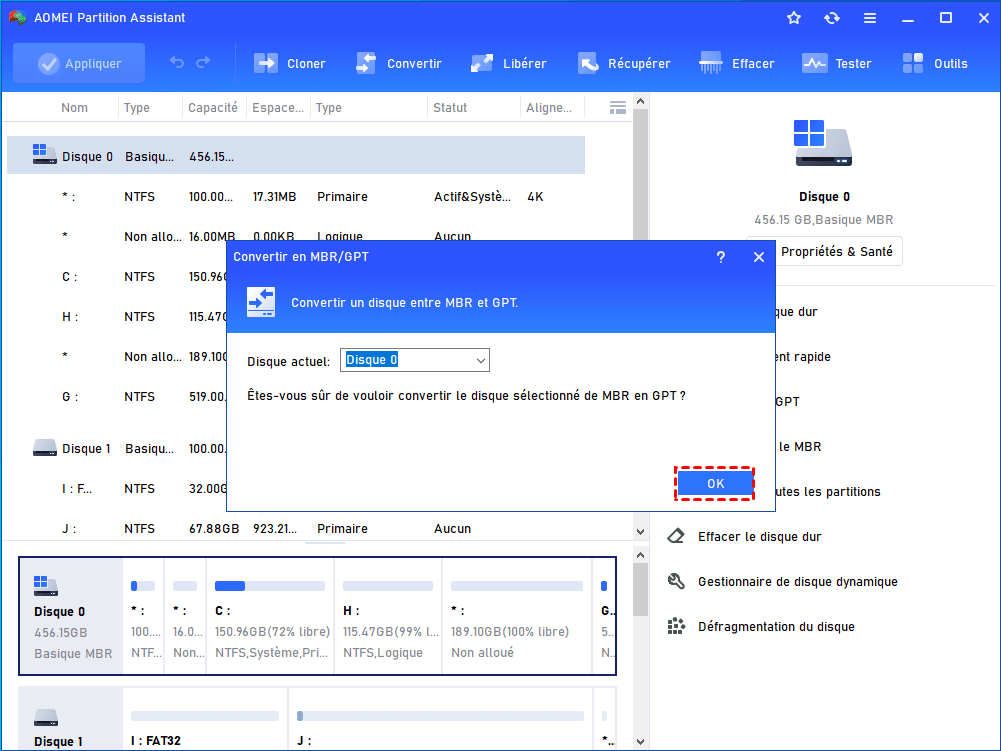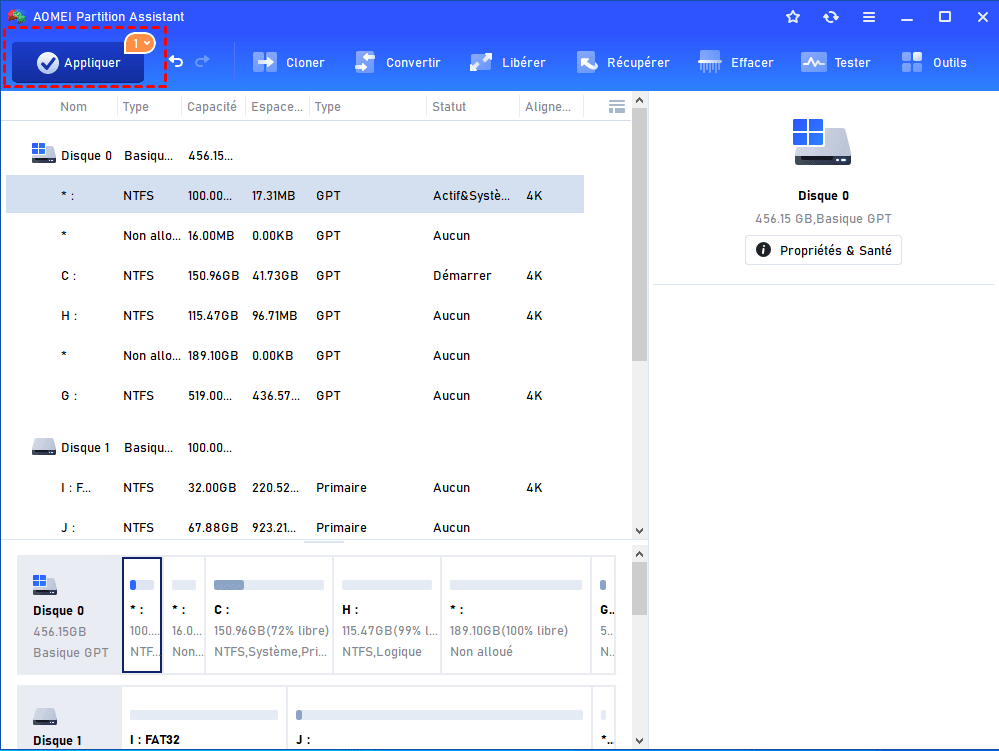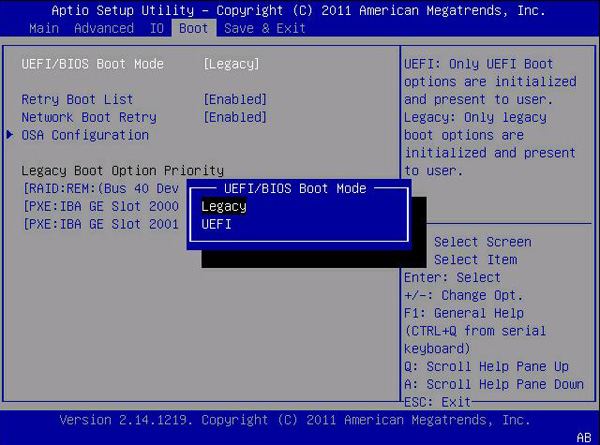Quelle est la taille maximale du disque MBR et comment l'augmenter ?
Le disque dur de 4 To n'affiche que 2 To ? En effet, la taille du disque dur est limitée par la taille maximale du disque MBR. Cet article vous présentera les informations de base du MBR et vous montrera comment dépasser la limite de taille du disque MBR.
Qu'est-ce que MBR signifie ?
MBR (Master Boot Record) est un ancien style de partition de disque qui est utilisé pour stocker des données sur un disque dur/SSD. Si le style de partition du disque est défini sur disque MBR lors de son initialisation, le style de partition MBR détermine également la taille maximale du disque dur.
Un disque MBR ne peut être divisé qu'en 4 partitions principales ou 3 partitions principales + 1 partition étendue, et la taille maximale du disque MBR est de 2 To. Si votre disque dur dépasse 2 To, la partie excédentaire sera affichée comme « non allouée » dans la Gestion des disques et vous ne pourrez pas la visualiser ni y accéder dans l'Explorateur de fichiers.
Pourquoi le système de partition MBR est-il limité aux disques de 2 To ?
En général, le disque dur utilise des secteurs de 512 octets. Donc, nous prenons un secteur de 512 octets comme exemple pour calculer la taille maximale de MBR :
Dans MBR, la limite de taille du disque est liée au nombre de bits d'adressage, et l'adressage de stockage de MBR est de 32 bits. Par conséquent, la plage d'adressage du disque dur est égale à 2^32 = 4G.
Comme le secteur fait 512 octets, la capacité du disque MBR doit donc être de 4G * 512 octets = 2 To.
Comment puis-je briser la limite de taille de partition MBR?
À partir des deux premiers paragraphes, nous avons tiré la conclusion de la taille maximale du disque MBR. Vous vous demandez peut-être : « Étant donné que le disque MBR a une limite de taille de 2 To, existe-t-il un moyen d'utiliser un disque dur supérieur à 2 To? » Ne vous inquiétez pas, nous allons vous présenter un autre style de partition.
GPT (GUID Partition Table) est un nouveau style de partition. Non seulement il n'a pas de limite de taille, mais il peut également être partitionné à l'infini sur un seul disque. Voici les principales différences entre MBR et GPT :
☞ Le disque MBR ne peut être divisé qu'en 4 partitions principales ou 3 partitions principales + 1 partition étendue, et la taille maximale du disque MBR est de 2 To. GPT n'a aucune limite sur la partition et la capacité du disque dur. (Windows prend en charge jusqu'à 128 partitions)
☞ Le disque MBR est plus compatible avec le système Windows, tandis que GPT est légèrement moins compatible.
☞ Le disque MBR est amorcé par le BIOS, tandis que GPT est amorcé par l'UEFI.
☞ Les disques partitionnés GPT disposent de tables de partitions principales et de sauvegarde redondantes pour améliorer l'intégrité de la structure des données de la partition.
Étant donné que GPT n'a aucune limite de taille, afin d’obtenir plus d'espace, nous devons convertir le style de partition MBR en GPT. Le style de partition GPT deviendra progressivement le courant dominant à l'avenir. Le nouveau Windows 11 de Microsoft a clairement indiqué que lorsque vous effectuez une mise à niveau à partir de Windows 10 à Windows 11, Windows 11 doit démarrer à partir de l'UEFI, ce qui nécessite que le disque système soit un disque GPT.
Comment convertir MBR en GPT pour augmenter la capacité du disque dur sans perdre de données?
Pour convertir MBR en GPT, vous avez besoin d'un logiciel fiable. Nous vous recommandons d'utiliser AOMEI Partition Assistant Professional, qui est une utilitaire de gestion de disque leader sur le marché en prenant en charge les utilisateurs de Windows 11, 10, 8, 7, Vista, XP. Il peut convertir le disque de MBR en GPT sans perte de données, et le disque converti peut être utilisé normalement. Plus important encore, son fonctionnement est très simple. Il suffit de trois étapes simples pour convertir avec succès, c'est pourquoi nous le recommandons vivement.
De plus, si vous souhaitez convertir le système de fichiers du disque dur de NTFS en FAT32 ou convertir une partition principale en lecteur logique, il peut également vous aider à le résoudre.
Note : Si vous souhaitez convertir le disque système de MBR en GPT, assurez-vous que votre carte mère prend en charge le mode d'amorçage UEFI, sinon l'ordinateur ne démarrera pas normalement !
Étape 1. Installez et exécutez AOMEI Partition Assistant Professional. Faites un clic droit sur le disque (prenons le disque système comme exemple) et choisissez « Convertir en GPT ».
Étape 2. Cliquez sur « OK » et « Oui » pour confirmer votre opération.
Étape 3. Cliquez sur « Appliquer » pour effectuer l'opération en attente.
Maintenant, vous avez réussi à convertir MBR en GPT. Si vous convertissez un disque système, vous devez changer le BIOS en UEFI après la conversion.
En résumé
C'est tout le processus de dépassement de la taille maximale du disque MBR. Avec AOMEI Partition Assistant Professional, tout devient facile. Si vous souhaitez l'utiliser dans Windows Server, veuillez passer à la version Server.